参与者: 
上次更新时间:2024 年 2 月 21 日
注意: 如果你的邮箱中没有看到“重点”和“其他”,则可能改为有一个“待筛选邮件”文件夹。 有关详细信息 ,请参阅使用待筛选邮件对 Outlook 中的低优先级邮件进行排序 。
按照你的 Outlook 版本说明执行操作。
新的 Outlook for Windows
-
选择“查看 > ”查看设置”。
-
在 “邮件 > 布局”中,转到 “重点收件箱”部分,然后选择“ 不对我的邮件进行排序”。
“重点”和“其他”选项卡将从邮箱顶部消失。
Outlook 2016
-
选择“视图”选项卡。
-
选择“显示重点收件箱”。
“重点”和“其他”选项卡将从邮箱顶部消失。

注意: 如果看不到按钮,则表示你的 Outlook 的版本可能没有此功能。 我们通常先向预览体验计划成员发布新功能。 之后,我们通过 Office 程序更新来发布这些功能。 可随时通过选择“文件”>“Office 帐户”>“更新选项”>“立即更新”来查看更新。
Outlook 网页版和 Outlook.com
注意: 如果说明与你看到的内容不匹配,则你可能使用的是旧版 Outlook 网页版。 请尝试参阅经典 Outlook 网页版说明。
-
在页面顶部,选择 “设置”

-
在 “邮件 > 布局”中,转到 “重点收件箱”部分,然后选择“ 不对我的邮件进行排序”。
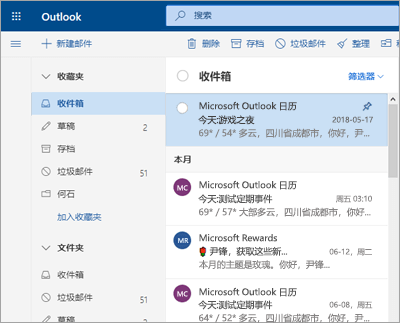
经典 Outlook 网页版 的说明
-
选择 “设置”

-
在“收到电子邮件时”下,选择“不对邮件进行分类”。
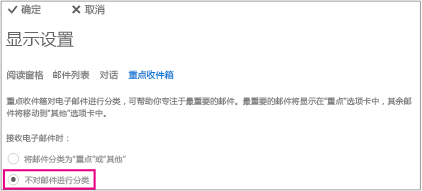
-
单击“确定”。
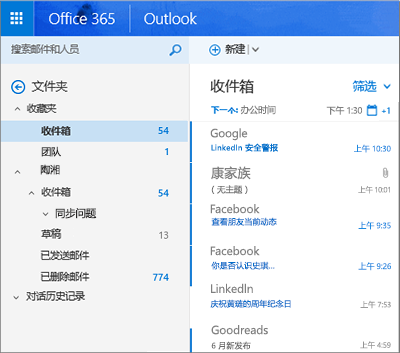
注意: 如果看不到此选项,则表示你的 Outlook 版本可能没有此功能。 我们通常先向预览体验计划成员发布新功能。 之后,我们通过 Office 程序更新来发布这些功能。
Outlook for Mac (旧版)
-
在“整理”选项卡上选择“重点收件箱”。
“重点”和“其他”选项卡将从邮箱顶部消失。
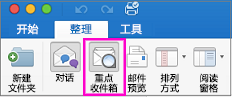
注意: 如果看不到按钮,则表示你的 Outlook 的版本可能没有此功能。 我们通常先向预览体验计划成员发布新功能。 之后,我们通过 Office 程序更新来发布这些功能。 可随时通过选择“帮助”>“检查更新”来查看更新。
新版 Outlook for Mac
-
在 Apple 菜单栏中,选择“ 视图”。
-
选择“ 打开重点收件箱” 以取消选中它。
Windows 10 版邮件
-
选择

-
使用“将邮件分类为‘重点’或‘其他’”滑块打开或关闭重点收件箱。
“重点”和“其他”选项卡将从收件箱顶部消失。
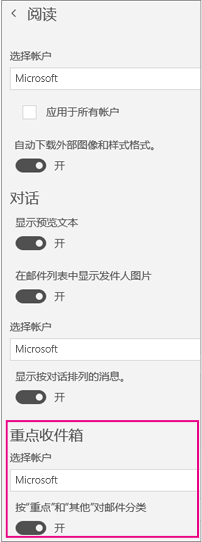
注意: 如果看不到滑块,表示你的 Outlook 版本可能没有此功能。 我们通常先向预览体验计划成员发布新功能。 之后,我们通过 Office 程序更新来发布这些功能。
Outlook Mobile
-
从左轻扫或点击用户图标以显示菜单,然后选择“设置 ”

-
滚动到“ 邮件” 部分,取消选择“ 重点收件箱”。







